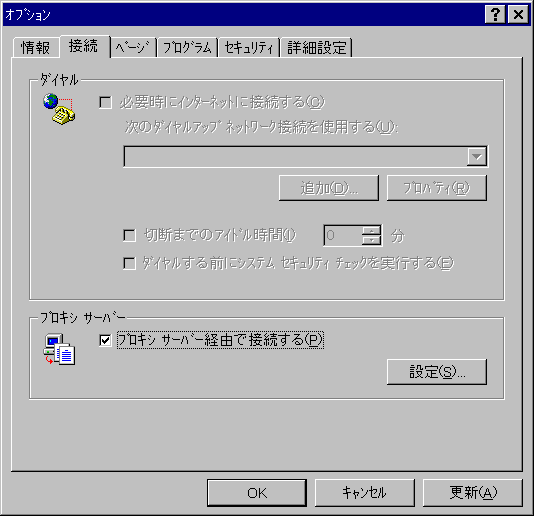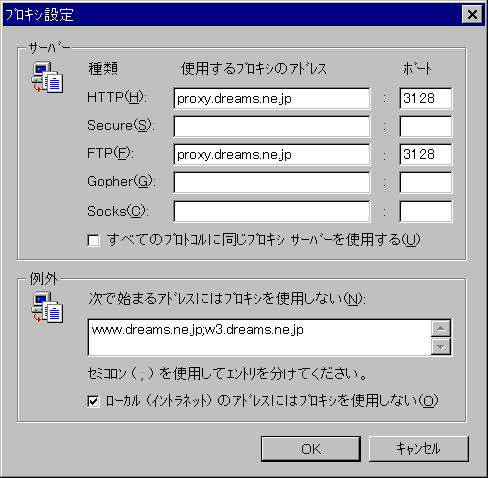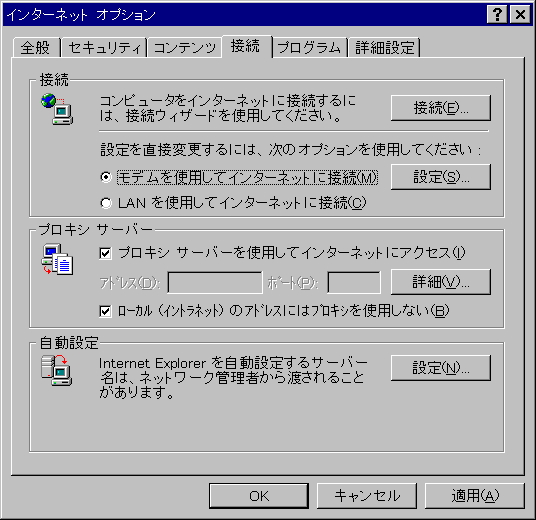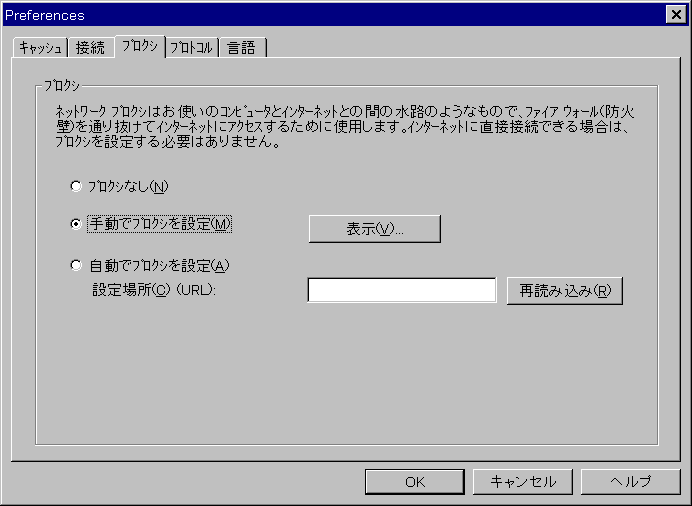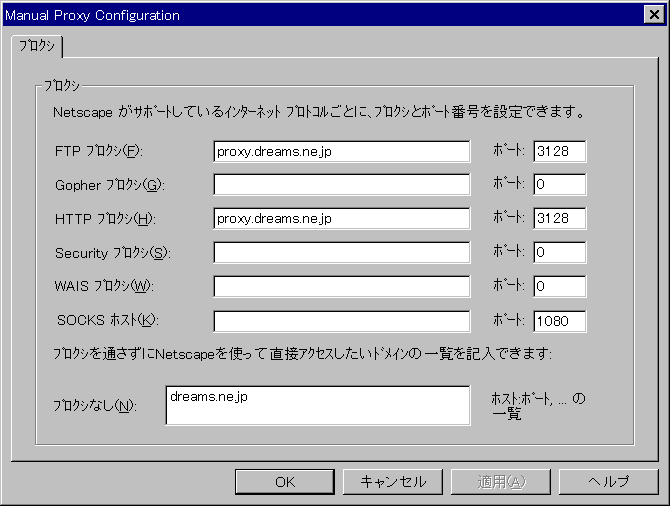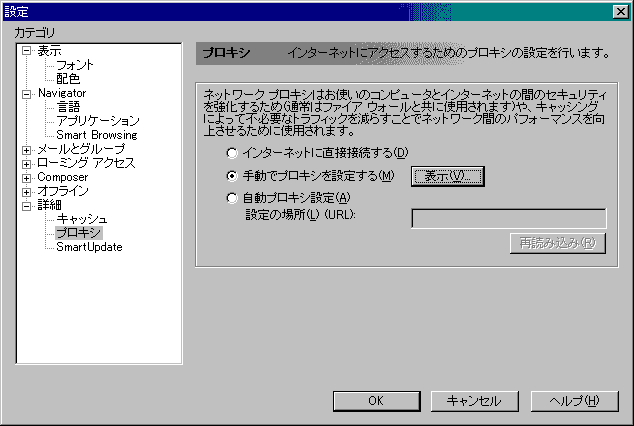プロキシサーバを使用すれば、プロキシサーバの共有キャッシュに貯まっているデータは、遠方のサイトから取り込まなくてもすむので、ホームページの表示が早くなります。 簡単に説明すると、皆さんがご利用になっているインターネットエクスプローラやネットスケープナビゲータのキャッシュの機能を、みんなで共有するようなものです。
プロキシの利用者が増えるほど、共有キャッシュに蓄えられるデータが増えるので、ヒットする効率がよくなります。是非、ご利用下さい。
しかし、上記の特性上、専門技術的な情報などはプロキシ経由にするとかえって遅くなります。 理由は、プロキシのキャッシュに貯まっていない情報は、外部のサーバから一旦プロキシに読み込まれ、その後、みなさまのパソコンに届けられるので、直接外部サーバからみなさまのパソコンにデータを取り込む場合より、経由するステップ数が多くなるためです。
よって、閲覧しようとするページが一般的で、みんなが見ているだろうと思われる場合はプロクシが有効ですし、反対に、専門的な情報で、閲覧する人があまりいないと思われる場合はプロクシを解除した方が、ホームページ表示速度が早くなります。
これらの事を考慮して、設定&解除をこまめに調整し、上手に活用して下さい。
PROXYの設定方法